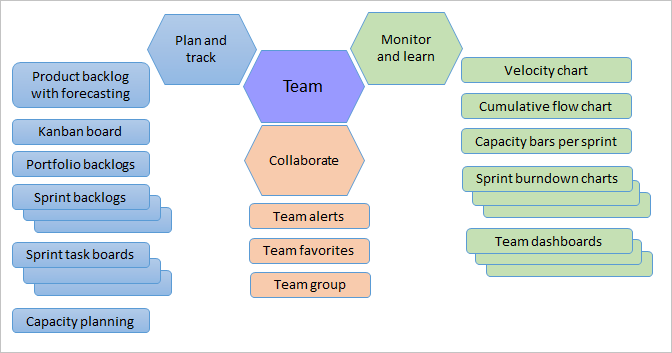Azure DevOps Services | Azure DevOps Server 2022 - Azure DevOps Server 2019
使用大多数Azure DevOps Services后,可以开始使用服务并根据需要配置资源。 无需前期工作。 大多数设置定义默认值。
如果创建了项目或已添加到 “项目管理员 ”组,请熟悉你负责的管理任务。 可能需要执行一些任务来确保顺畅的操作体验。
先决条件
| 类别 | 要求 |
|---|---|
| 权限 | 项目管理员 安全组的成员。 |
注意
本文概述了 项目管理员 组的成员应查看和处理的任务。 有关 项目集合管理员 组成员要执行的任务的信息,请参阅 管理组织或项目集合。
将用户添加到项目
可以将用户添加到团队或项目,使他们可以为团队和项目做出贡献。 可以将用户添加到多个团队和项目中。
添加到组织的用户可以通过将他们加入团队或邀请他们参与项目而轻松地被添加到项目中。
团队管理员可以将用户添加到其团队,从而自动将其添加到项目中。 将用户添加到团队后,用户将对团队特定工具(如团队安全组工具、团队成员小组件和冲刺容量规划工具)可见。 若要详细了解团队,请参阅关于团队和敏捷工具。
“项目管理员”组的成员可以将用户添加到项目中。 将用户添加到团队或项目后,会自动将其添加到项目的“参与者”组种。 此组的成员有权访问参与工作项、代码、生成和发布所需的大多数功能。 有关默认权限的概述,请参阅默认权限快速参考。
将用户添加到项目或组织后,可以从任何人员选取器工具浏览其显示名称或用户名(电子邮件别名)。 用户可以连接到项目,并通过受支持的客户端或 Web 门户访问可用的功能。
有关详细信息,请参阅以下文章:
共享项目愿景,设置项目 Wiki
每个项目都有一个摘要页,可用于通过“自述”文件共享信息。 还可以将用户重定向到项目 Wiki。 对于不熟悉项目的用户,最好 设置项目摘要页 或 准备 Wiki。 使用这些功能共享项目已制定的流程和过程。
删除未使用的服务
若要简化 Web 门户用户界面,可以禁用特定服务。 假设你只使用项目来记录错误。 在此方案中,可以禁用 除 Boards 以外的所有服务。 有关详细信息,请参阅启用或禁用服务。
以下示例显示了 测试计划 服务已禁用:
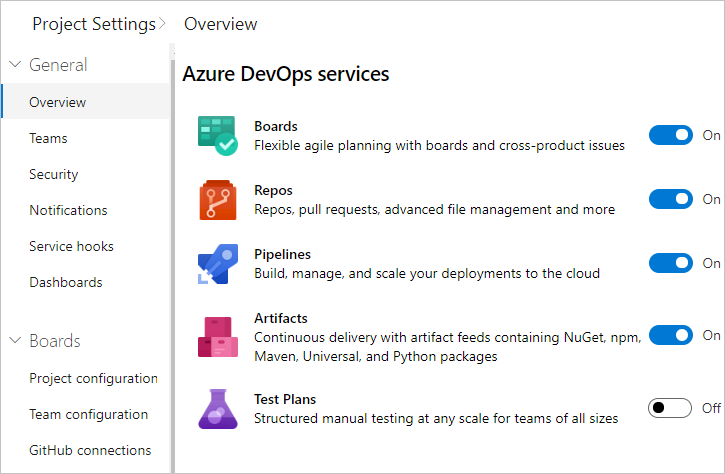
管理安全性和权限
权限和安全组控制对特定任务的访问。 若要快速了解为项目配置的默认值,请参阅默认权限和访问权限。
下表列出了在项目级别分配的权限。 除“删除共享分析”视图和“编辑共享分析”视图权限外,所有这些权限均授予项目管理员组的成员。 有关每个权限的说明,请参阅权限和组参考、组。
注意
与 Analytics 关联的权限要求为本地项目集合选择继承的进程模型。
常规
- 删除团队项目
- 编辑项目级信息
- 管理项目属性
- 重命名团队项目
- 取消工作项更新的通知
- 更新项目可见性
- 查看项目级信息
- 删除团队项目
- 编辑项目级信息
- 管理项目属性
- 重命名团队项目
- 取消工作项更新的通知
- 查看项目级信息
公告栏
- 绕过工作项更新规则
- 更改团队项目的流程
- 创建标记定义
- 删除和还原工作项
- 将工作项移出此项目
- 永久删除工作项
分析
- 删除共享的 Analytics 视图
- 编辑共享的 Analytics 视图
- 查看分析数据
测试计划
- 创建测试运行
- 删除测试运行
- 管理测试配置
- 管理测试环境
- 查看测试运行
有关项目级别安全性和设置权限的详细信息,请查看以下文章:
将成员添加到“项目管理员”组
创建项目的人员会自动作为成员添加到“项目管理员”组。 此组的成员有权管理项目配置、存储库、管道资源、团队和所有项目级权限。
最好是向多个团队成员分配管理权限。 可以按照 项目级别的“更改权限”中的说明,将用户添加到项目管理员组。
授予或限制权限
权限管理包括以下三个级别以及基于角色的分配:
- 对象
- 项目
- 组织或集合
作为 项目管理员 组的成员,可以授予或限制项目级别的所有对象的权限。 若要将特定任务委托给其他人,最好是将用户添加到内置安全组或自定义安全组,或将其添加到特定角色。 有关详细信息,请参阅以下文章:
查看和更新通知
为添加的每个项目预定义了多个通知。 通知是基于订阅规则的。 订阅来自以下几个方面:
- 现成的订阅或默认订阅。
- 由团队管理员或“项目管理员”组或“项目集合管理员”组的成员定义的团队、项目和组织或集合订阅。
如果用户报告收到过多通知,则可以指示他们 选择退出订阅。
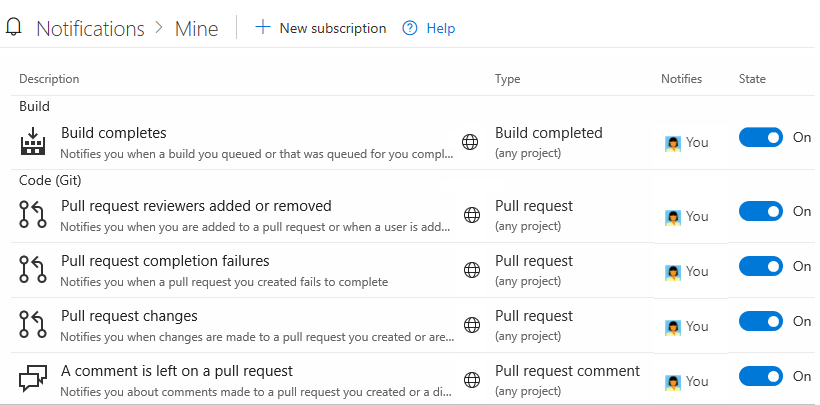
确定可跟踪性要求
如果您使用大多数 Azure DevOps Services,例如 Azure Boards、Azure Repos、Azure Pipelines 和 Azure Test Plans,您可能希望通知团队有关支持端到端可追溯性的功能。 可以通过查看以下文章开始:
设置 DevOps 策略
设置策略以支持团队之间的协作,并自动删除过时的文件。 若要设置管理Azure Repos、Azure Pipelines 和Azure Test Plans的策略,请查看以下文章:
配置和自定义Azure Boards
可以配置和自定义Azure Boards,以支持许多业务要求来规划和跟踪工作。 至少应配置以下元素:
- 按团队、产品或功能区域对工作项进行分组的区域路径
- 迭代路径用于将工作分组到冲刺、里程碑或其他事件特定或与时间相关的时间段中
如果你不熟悉Azure Boards,并且想要深入了解可以配置和自定义的内容,请参阅配置和自定义Azure Boards。
定义用于跟踪工作的区域和迭代路径
如果支持多个产品,可以通过定义 区域路径根据功能区域分配工作项。 若要将工作项分配给特定时间间隔(也称为 冲刺),请配置 迭代路径。 若要使用 Scrum 工具(如冲刺积压工作、任务板和团队容量),需要配置多个冲刺。 有关概述,请参阅关于区域路径和迭代路径。
下图显示了 Scrum 进程的默认迭代路径:
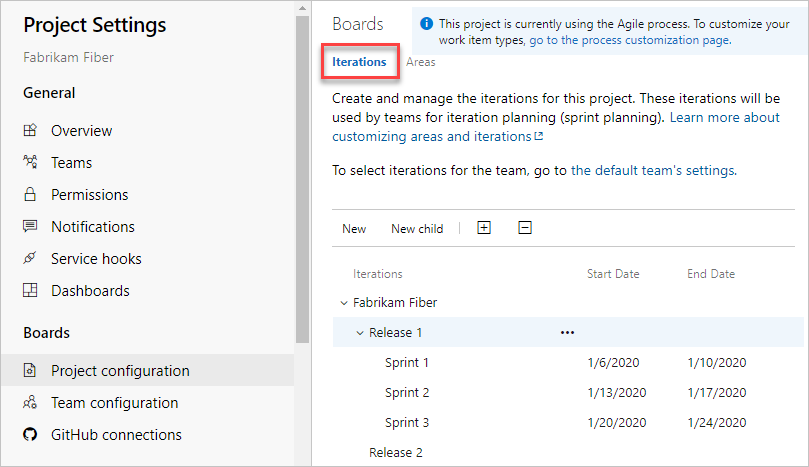
下图显示了一组示例区域路径:
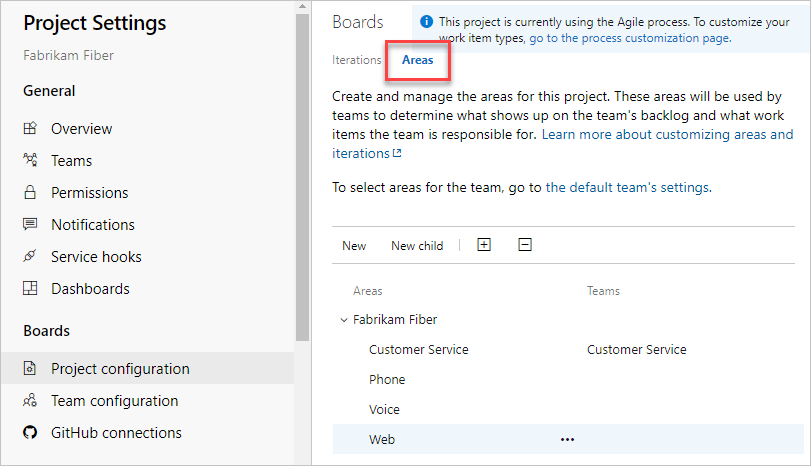
自定义工作跟踪流程
创建项目后,你和你的团队就可以立即开始使用所有工作跟踪工具。 但通常,某些用户希望自定义体验以满足各种业务需求。 可以通过用户界面轻松地自定义流程。 最好是建立一种方法,用户可以管理更新和评估请求。
注意
默认情况下,向添加到“项目集合管理员”安全组的组织所有者和用户授予创建、编辑和管理用于自定义工作跟踪体验的流程的权限。 如果要锁定能够执行这些任务的人员,可以将组织级别的权限设置为“拒绝”。
有关详细信息,请参阅以下文章:
与其他服务集成
Azure DevOps 支持与 Azure、GitHub 和许多其他服务集成。 作为 项目管理员 组的成员,可以配置与其中许多服务的集成。 有关详细信息,请参阅以下文章。
| 服务集成 | 资源 |
|---|---|
| Azure DevOps 和 GitHub | Azure DevOps 和 GitHub 集成概述 |
| Azure Boards 和 GitHub | Azure Boards 和 GitHub 集成 |
| Microsoft Teams |
-
Azure Boards 与 Microsoft Teams - Azure Repos 与 Microsoft Teams 的集成 - Microsoft Teams 中的 Azure Pipelines |
| 松弛 |
-
Azure Boards 与 Slack 集成 - Azure Repos 与 Slack 集成 - Azure Pipelines 与 Slack 集成 |
| Azure DevOps 服务钩子 | 与服务挂钩集成 |
添加团队并扩展项目
随着组织的发展,最好添加团队来扩展项目。 每个团队都可以访问自己的一组可自定义的敏捷工具。
有关详细信息,请参阅以下文章: